Jak naprawić problem z ekranem ładowania Skyrim Infinite?

Poznaj skuteczne metody rozwiązywania frustrujących problemów z nieskończonym ekranem ładowania w Skyrim, zapewniając płynniejszą i nieprzerwaną rozgrywkę.
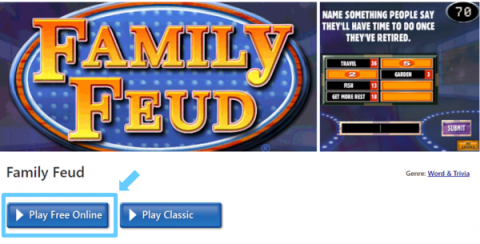
Granie w grę Family Feud na Zoom jest łatwe. Wszystko, co musisz zrobić, to zaprosić znajomych i rodzinę na spotkanie Zoom, a następnie udostępnić ekran gry, w którą toczy się gra online. Oto wszystko, czego potrzebujesz, aby rozpocząć i zagrać w grę Family Feud na zoomie.
Utknięcie w domu może cię trochę stresować, więc granie w gry przez Zoom nie jest złym pomysłem. Przyznajemy, że gry z piciem na Zoom są teraz modne, ale jest też kilka naprawdę fajnych gier, w które można grać.
Jedną z takich gier jest Family Feud, w którą możesz również grać na Zoom. Ta gra, inspirowana popularnym amerykańskim programem telewizyjnym, jest niezwykle przyjemna. Dodatkowo nie potrzebujesz żadnych dodatkowych akcesoriów. Wystarczyłby telefon komórkowy/laptop i konto Zoom.
Oprócz Family Feud możesz także zabić czas, grając w gry takie jak Heads up i Quiplash on Zoom. A jeśli masz ochotę na przygodę, granie w Scavenger polowanie na Zoom to fantastyczny pomysł.
Zawartość
Co to jest gra rodzinna?
Family Feud to jeden z najstarszych amerykańskich teleturniejów, który trwa od 1976 roku do dziś. W tej klasycznej grze dwie rodziny rywalizują ze sobą o nagrody pieniężne. W oryginalnym teleturnieju istnieją trzy różne rundy. Rodzina, która wygra wszystkie trzy lub dwie rundy, staje się ostatecznym zwycięzcą.
Ten kultowy teleturniej został później przekształcony w grę online. Możesz grać w Family Feud online ze wspaniałą grafiką i fajną muzyką. Idealnie powinny być dwie różne rodziny. Jednak zawsze możesz stworzyć pięcioosobowy zespół i grać przeciwko komputerowej rodzinie.
Internetowa gra Family Feud została zaprojektowana w tym samym formacie, co oryginalny teleturniej. Są trzy rundy i w każdej rundzie Twój zespół otrzyma kilka losowo wygenerowanych pytań. Istnieje runda bonusowa o nazwie „Fast Money”. W tej rundzie może wziąć udział dwóch dowolnych członków z każdej grupy.
Część 1: Konfiguracja powiększenia
Przede wszystkim pobierz i zainstaluj aplikację Zoom na swoim komputerze. Otwórz aplikację, a następnie zaloguj się. Jeśli to Twój pierwszy raz, musisz się najpierw zarejestrować. Poniższy link ci pomoże.
► Jak skonfigurować spotkanie Zoom, rozpocząć nowe spotkanie i zaprosić znajomych
Po zainstalowaniu Zoom utwórz nowe spotkanie. Wybierz opcję „Rozpocznij od wideo”, aby pokazać się w powiększeniu. Jeśli chcesz się ukryć , usuń zaznaczenie opcji wideo podczas rozpoczynania nowego spotkania.
Aby zaprosić znajomych, należy na ekranie spotkania kliknąć „Zarządzaj uczestnikami”, a następnie kliknąć opcję „Zaproś”, znajdującą się na dole panelu „Uczestnicy”.
Skopiuj wiadomość z zaproszeniem i udostępnij ją znajomym za pośrednictwem prywatnej wiadomości, e-maila lub dowolnej innej platformy zgodnie z własnymi upodobaniami.
Przygotuj dobrze grę w Metodzie 1, ponieważ będzie wymagała przygotowania. Z drugiej strony gra online w Metodzie 2 nie wymaga dużo pracy domowej. Jednak metoda 1 zapewni dobry wybór dostosowania. Gdy wszyscy będą dostępni, możesz rozpocząć grę.
Część 2: Zagraj w grę na Zoom, używając metody 1 lub metody 2
Oto dwie metody gry. Metoda 1 polega na przygotowaniu offline, a następnie możesz ją odtworzyć na spotkaniu Zoom. Ta metoda pozwala samodzielnie zaprojektować pytania, a tym samym świetnie dostosować. Możesz nawet odpowiednio zmienić pytania, aby mieć inne wrażenia za każdym razem, gdy grasz.
Podczas gdy w Metodzie 2 możesz grać w grę online w grach MSN.
Metoda 1: Zaplanuj to sam i graj na powiększeniu
Family Feud, jak wszyscy wiemy, jest obecnie jednym z najpopularniejszych programów reality show w telewizji i nie bez powodu. Jest to platforma, na której rodziny mogą się spotykać, odpowiadać na dziwaczne pytania i patrzeć, jak rozpadają się pod presją, odpowiadając na pytania ankietowe.
Chociaż powyższy przewodnik może pomóc Ci w łatwym prowadzeniu rodzinnej rywalizacji w przeglądarce, nie masz kontroli nad pytaniami, które możesz sobie nawzajem zadawać. Co więcej, brakuje w nim obecności oszołomionego gospodarza, co z kolei sprawia, że gra jest o wiele zabawniejsza. Cóż, istnieje prosty sposób na rozegranie rodzinnej wojny z przyjaciółmi i rodziną o Zoom, korzystając z własnego zestawu pytań.
Co więcej, możesz oddać swoje najlepsze wrażenie Steve'a Harveya, pomagając tym dwóm grupom rywalizować ze sobą. Zobaczmy, jak możesz to osiągnąć.
Rzeczy, których będziesz potrzebować w ramach metody 1
Jak grać w grę w Metodzie 1?
Upewnij się, że zorganizowałeś spotkanie Zoom zgodnie z opisem w części 1 przewodnika.
Krok 1: Chwyć kartkę papieru i zanotuj wszystkie pytania, które Twoim zdaniem pasują do danej grupy. Upewnij się, że masz listę co najmniej 10 do 15 pytań. To da każdej drużynie sprawiedliwą szansę na powrót, nawet jeśli pozostają w tyle w początkowej fazie gry. Listę pytań można znaleźć na stronach, które udostępniliśmy poniżej w sekcji „Banki pytań” poniżej.
Krok 2: Teraz rozpocznij spotkanie Zoom (jak podano powyżej) ze wszystkimi członkami grupy, którzy mają toczyć z tobą rodzinny feud i podziel ich na dwie drużyny. Każda drużyna powinna mieć minimum 3 i maksimum 5 graczy.
Po zakończeniu nadaj każdej drużynie nazwę lub pozwól im wybrać jedną. Ułatwi ci to śledzenie wyników, a także rozwiązywanie ich w trakcie gry.
Krok 3: Teraz zacznij od udostępnienia tablicy całej grupie i użyj narzędzi do adnotacji, aby utworzyć dwie kolumny w skrajnym prawym rogu tablicy. Nadaj każdej kolumnie odpowiednią nazwę odpowiednim zespołom.
Te kolumny pomogą Ci śledzić łączne wyniki każdej drużyny, co pomoże Ci wyłonić zwycięzcę na koniec gry. Zwycięzca może następnie zagrać o rundę bonusową „Szybkie pieniądze”, w której możesz otrzymać rzeczywistą nagrodę, taką jak karta podarunkowa, przepustka do gry lub cokolwiek wirtualnego, co ma wartość pieniężną w czasach zdystansowania społecznego.
Uwaga: Aby było ciekawiej, możesz poprosić całą grupę, aby przyczyniła się do nagrody Fast Money, dokonując określonych składek. To drastycznie podniesie stawkę i da każdemu dodatkową zachętę do dążenia do zwycięstwa.
Krok 4: Po skonfigurowaniu tablicy wyników po prawej stronie przejdź do utworzenia kolejnych dwóch kolumn na środku ekranu z 5 rzędami. Będą one działać jak kolumny, w których będziesz umieszczać poprawne odpowiedzi w zależności od wyniku każdej drużyny.
Krok 5: Otwórz aplikację zegara na komputerze PC/mac w tle i przełącz się w tryb „Timer”. Teraz ustaw minutnik na 20 sekund jako limit czasu. Możesz nawet zredukować go do 15 sekund, jeśli ty i twoi przyjaciele regularnie oglądacie program i jesteście dość konkurencyjni.
Krok 6: Po ustawieniu zegara możesz rozpocząć grę. Po prostu zadzwoń do dwóch uczestników z odpowiednich zespołów i użyj timera, aby odmierzyć swoje pierwsze pytanie. Umieszczaj odpowiednie odpowiedzi na tablicy w trakcie gry i graj tak, jak zwykle. Po zakończeniu rundy możesz użyć narzędzia do usuwania, aby wymazać bieżące wyniki i zacząć od nowa.
W ten sposób będziesz mógł godzinami grać w Family Feud ze znajomymi i rodziną, jednocześnie śledząc ich wyniki w czasie rzeczywistym.
Wskazówka: jeśli jesteś gospodarzem gry, użyj widoku obok siebie na swoją korzyść. Umożliwi to oglądanie przekazu wideo wszystkich uczestników, jednocześnie sterując tablicą i dodając do niej adnotacje.
Pyta banki o metodę 1
Family Feud pyta banki, aby pomóc Ci rozpocząć z listą pytań:
Oto jak możesz zagrać w grę Family Feud online i udostępnić ją na Zoom.
Jak skonfigurować grę online w Metodzie 2:
Upewnij się, że zorganizowałeś spotkanie Zoom zgodnie z opisem w części 1 przewodnika.
Uruchom grę na swoim komputerze. Odwiedź stronę gry Family Feud podaną tuż poniżej.
Odwiedź: gra online Family Feud
Po załadowaniu strony gry kliknij przycisk „Graj za darmo online”, aby rozpocząć grę. Niech gra się załaduje i kliknij Dalej, aby rozpocząć grę.

Zanim rozpoczniemy grę, najpierw ustawmy ekran widoczny dla wszystkich graczy, udostępniając ten ekran.
Na ekranie spotkania Zoom kliknij przycisk „Udostępnij ekran”, a następnie wybierz okno gry. Pamiętaj, aby wybrać opcję „Udostępnij dźwięk komputera”, aby gracze mogli słyszeć dźwięk gry.

Teraz nadszedł czas na grę.
Bądź gospodarzem/narratorem i przeczytaj wszystkie pytania swojemu gangowi. Twoim obowiązkiem jest również klikanie opcji na podstawie ich odpowiedzi.

Zasady gry w Metodzie 2
Poza gospodarzem powinno być 10 graczy. Stwórz dwie drużyny po pięć osób. Dla Twojej wygody nadaj im nazwy takie jak Drużyna A i Drużyna B. Gospodarz nie gra w grę. Odbędą się trzy rundy i dla każdej rundy na ekranie pojawią się losowe pytania.
Uczestnicy widzą te pytania, ponieważ widzisz swój ekran. Nadal możesz przeczytać te pytania każdemu zespołowi, a gdy udzielą ci odpowiedzi, po prostu wpisz ją w odpowiednie puste miejsce i kliknij „Prześlij”.
Im odpowiedzi są bliższe popularnym odpowiedziom w ankiecie, tym wyższy będzie wynik zespołu udzielającego odpowiedzi.
Za każdą błędną odpowiedź otrzymasz ostrzeżenie, więc uważaj. Jak tylko zdobędziesz trzy uderzenia, runda dobiegnie końca.
Możesz przejść do rundy „Szybkie pieniądze” tylko wtedy, gdy Twój łączny wynik z pierwszych trzech rund jest dobry. W tej rundzie bonusowej musisz odpowiedzieć na pięć pytań, a maksymalny wynik, jaki możesz uzyskać, to 200.
Czy zagrałeś zabawną sesję Family Feud ze swoim plemieniem? Potrzebujesz dalszej pomocy? Daj nam znać w sekcji komentarzy poniżej. Chętnie pomożemy!
Poznaj skuteczne metody rozwiązywania frustrujących problemów z nieskończonym ekranem ładowania w Skyrim, zapewniając płynniejszą i nieprzerwaną rozgrywkę.
Nagle nie mogę pracować z ekranem dotykowym zgodnym ze skargą na HID. Nie mam pojęcia, co uderzyło w mój komputer. Jeśli to ty, oto kilka poprawek.
Chcesz wiedzieć, jak możesz przesyłać strumieniowo Aquamana, nawet jeśli nie jest on dostępny w Twoim kraju do przesyłania strumieniowego? Czytaj dalej, a pod koniec posta będziesz mógł cieszyć się Aquamanem.
Dowiedz się, jak łatwo zapisać stronę internetową w formacie PDF i odkryj różne metody i narzędzia do konwertowania treści internetowych na przenośne pliki PDF w celu uzyskania dostępu w trybie offline i udostępniania.
Ten blog pomoże użytkownikom pobrać, zainstalować i zaktualizować sterownik Logitech G510, aby zapewnić im pełne wykorzystanie funkcji tej klawiatury Logitech.
Poznaj kroki rozwiązywania problemów i sprawdzone metody rozwiązywania problemów z opóźnieniami w Rainbow Six Siege, zapewniając płynniejszą i przyjemniejszą rozgrywkę
Czym przekonwertować plik PDF na plik tekstowy? Nie martw się, w tym przewodniku znajdziesz dwie najprostsze metody konwersji pliku PDF na plik tekstowy.
Edytor zasad grupy może nie działać na Twoim komputerze z powodu błędu „nie znaleziono pliku gpedit.msc”. Oto jak to naprawić!
Google Find My Device nie działa? Nie martw się, na blogu znajdziesz kompleksowy przewodnik dotyczący rozwiązywania problemów z usługą Google Find My Device.
Poznaj krok po kroku rozwiązania dostosowane do systemów Mac, zapewniające płynne korzystanie z Discorda bez zakłóceń.
Zapoznaj się z krokami rozwiązywania typowych problemów i bezproblemowym przywracaniem strumieniowego przesyłania treści z serwisu Netflix na Roku.
Dowiedz się, jak efektywnie zwiększać pojemność pamięci iPhone'a, korzystając z naszego obszernego przewodnika. Odkryj praktyczne kroki i opcje, dzięki którym nigdy więcej nie zabraknie Ci miejsca na cenne wspomnienia i niezbędne dane.
Czy wiesz, jak zobaczyć wszystkie aplikacje śledzące Cię na Facebooku? A masz pomysł jak je zablokować? Czytaj dalej, aby dowiedzieć się, jak chronić swoje dane przed aplikacjami śledzonymi przez Facebooka.
Ten blog pomoże czytelnikom pobrać i zaktualizować sterownik Canon MF237W dla systemu Windows 11/10, wykonując czynności zalecane przez ekspertów.
Ten blog pomoże czytelnikom wyłączyć funkcję Copilot w systemie Windows, jeśli nie chcą korzystać z modelu AI.
Kupujesz nowy dysk zewnętrzny? Zaoszczędź trochę pieniędzy i zamień swój stary dysk twardy na zewnętrzny dysk twardy. Przeczytaj, aby dowiedzieć się więcej na temat konwersji i typów obudów dla nowego dysku twardego.
Ten blog pomoże czytelnikom, którzy borykają się z błędem „Coś jest nie tak z serwerem proxy” w przeglądarce Chrome w systemie Windows.
Kaspersky Password Manager nie działa poprawnie na komputerze z systemem Windows 11/10. Niezależnie od przyczyny, oto niektóre z najlepszych sposobów rozwiązania problemu.
Ten blog pomoże czytelnikom rozwiązać problem z touchpadem ASUS, który nie działa w systemie Windows, za pomocą zalecanych przez ekspertów kroków, które są szybkie i łatwe do wykonania.
Jeśli pomimo wielu prób funkcja kopiowania i wklejania nie działa w sieci WhatsApp, wypróbuj te poprawki, a problem powinien być w stanie rozwiązać w mgnieniu oka.
Dowiedz się, jak sklonować aplikacje na iPhone
Dowiedz się, jak skutecznie przetestować kamerę w Microsoft Teams. Odkryj metody, które zapewnią doskonałą jakość obrazu podczas spotkań online.
Jak naprawić niedziałający mikrofon Microsoft Teams? Sprawdź nasze sprawdzone metody, aby rozwiązać problem z mikrofonem w Microsoft Teams.
Jeśli masz dużo duplikatów zdjęć w Zdjęciach Google, sprawdź te cztery skuteczne metody ich usuwania i optymalizacji przestrzeni.
Chcesz zobaczyć wspólnych znajomych na Snapchacie? Oto, jak to zrobić skutecznie, aby zapewnić znaczące interakcje.
Aby zarchiwizować swoje e-maile w Gmailu, utwórz konkretną etykietę, a następnie użyj jej do utworzenia filtra, który zastosuje tę etykietę do zestawu e-maili.
Czy Netflix ciągle Cię wylogowuje? Sprawdź przyczyny oraz 7 skutecznych sposobów na naprawienie tego problemu na dowolnym urządzeniu.
Jak zmienić płeć na Facebooku? Poznaj wszystkie dostępne opcje i kroki, które należy wykonać, aby zaktualizować profil na Facebooku.
Dowiedz się, jak ustawić wiadomość o nieobecności w Microsoft Teams, aby informować innych o swojej niedostępności. Krok po kroku guide dostępny teraz!
Dowiedz się, jak wyłączyć Adblock w Chrome i innych przeglądarkach internetowych, aby móc korzystać z wartościowych ofert reklamowych.



























